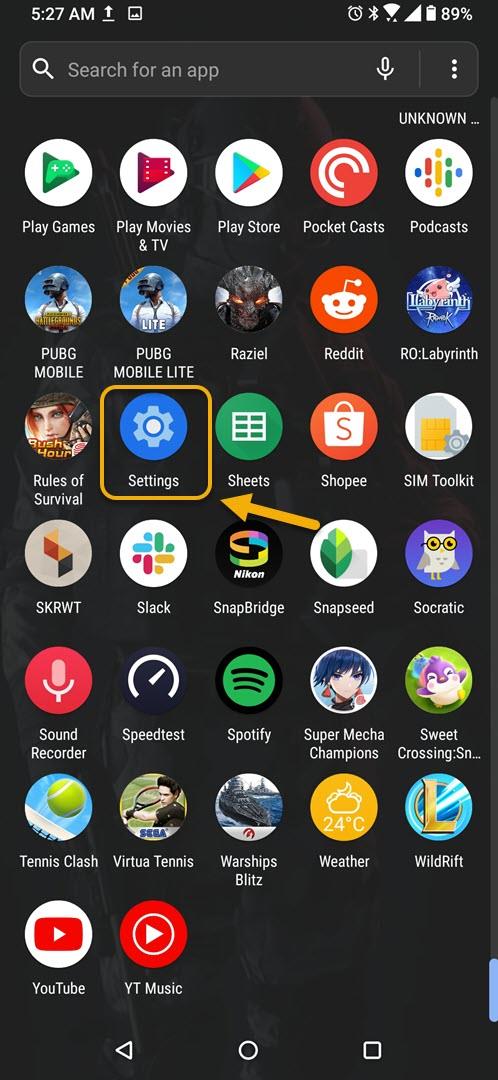Możesz wykonać kopię zapasową danych telefonu ROG Phone 3, aby chronić go przed przypadkowym usunięciem. Dane Twojego telefonu zostaną zapisane na koncie Dysku Google, z którego korzysta Twój telefon. Powinieneś upewnić się, że na Dysku Google jest wystarczająca ilość wolnego miejsca, aby dane zostały zapisane.
Asus ROG Phone 3 to obecnie najlepszy telefon do gier dostępny obecnie na rynku. Został wydany po raz pierwszy w lipcu ubiegłego roku z imponującą specyfikacją. To urządzenie wykorzystuje układ Snapdragon 865+, który jest połączony z 16 GB pamięci RAM, 512 GB pamięci, wyświetlaczem AMOLED o częstotliwości odświeżania 144 Hz i dużą baterią 6000 mAh. Jeśli jesteś zapalonym graczem mobilnym, to jest to urządzenie, które możesz zdobyć.
Automatycznie twórz kopie zapasowe danych Asus ROG Phone na Dysku Google
Zawsze dobrze jest utworzyć kopię zapasową danych telefonu. Pomoże Ci to przywrócić dane w przypadku przywrócenia ustawień fabrycznych na urządzeniu. Dane kopii zapasowej obejmują następujące elementy.
- Twoje aplikacje i dane aplikacji.
- Historia rozmów
- Łączność.
- Ustawienia urządzenia (w tym hasła Wi-Fi)
- Zdjęcia
- Filmy
- Wiadomości tekstowe.
Dane, które zostaną przesłane na Twoje konto Dysku Google, są bezpieczne, ponieważ są szyfrowane przy użyciu Twojego hasła i czasami wymagają kodu PIN, wzoru lub hasła do blokady ekranu, aby uzyskać do nich dostęp.
Utwórz kopię zapasową danych ROG Phone 3 na Dysku Google
Oto, co musisz zrobić, aby wykonać kopię zapasową danych telefonu. Upewnij się, że telefon jest podłączony do sieci Wi-Fi i masz wystarczającą ilość wolnego miejsca na Dysku Google.
Potrzebny czas: 2 minuty.
Utwórz kopię zapasową danych telefonu na Dysku Google
- Stuknij w Ustawienia.
Możesz to zrobić, przesuwając palcem w górę z ekranu głównego, a następnie dotykając ikony Ustawienia.
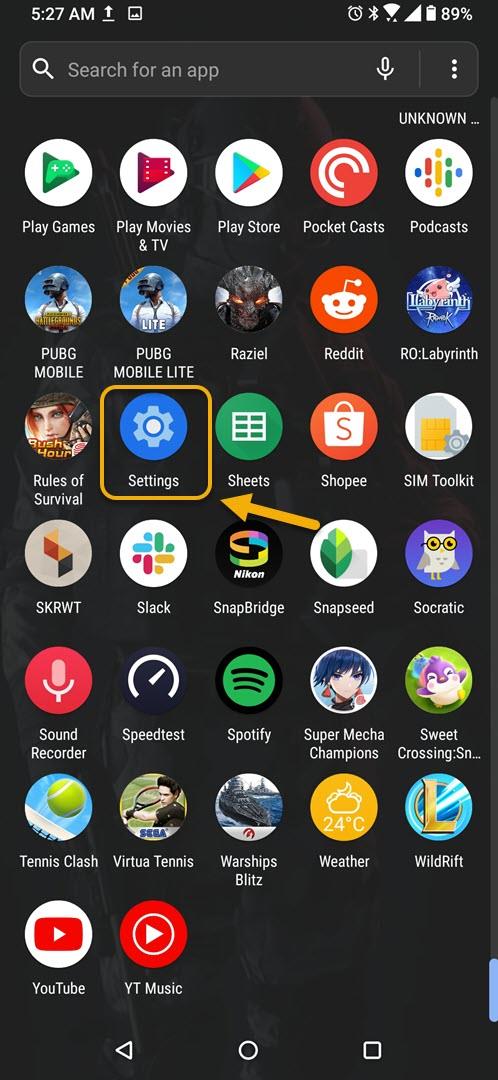
- Stuknij w System.
Tutaj możesz uzyskać dostęp do języka telefonu, godziny, kopii zapasowej i ustawień aktualizacji.

- Stuknij w Kopia zapasowa.
Tutaj będziesz mógł wykonać kopię zapasową danych telefonu.

- Włącz przełącznik Kopia zapasowa na Dysku Google.
Spowoduje to utworzenie kopii zapasowej danych telefonu na koncie Google.

Po wykonaniu powyższych czynności z powodzeniem utworzysz kopię zapasową danych telefonu ROG Phone 3.
Odwiedź nasz kanał Androidhow na Youtube, aby uzyskać więcej filmów o rozwiązywaniu problemów.
Przeczytaj także:
- Jak naprawić kod błędu Genshin Impact 4206